当前位置:首页 > 帮助中心 > 老电脑用ssd装win10还是win7?老电脑重装系统教程【图文】
老电脑用ssd装win10还是win7?老电脑重装系统教程【图文】
老电脑用ssd装win10还是win7?很显然,首先要考虑的是电脑硬件是否与Win10兼容,毕竟win10系统是当前的主流系统。如果可以的话,老电脑安装win10会更加好用一些。当然,如果确实不符合的话,win7也是个好选择,稳定兼容性佳。接下来,小编就先来分享一下老电脑重装系统教程图文吧。
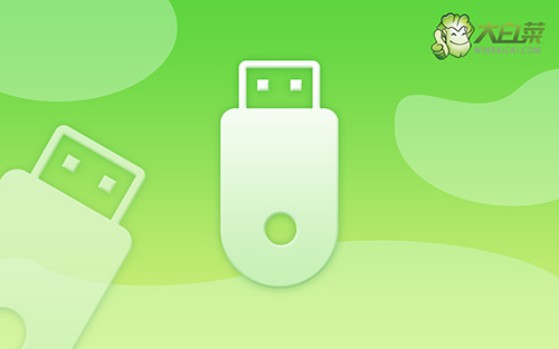
一、重装系统需要的工具
系统版本: Windows 7企业版
安装工具:大白菜u盘启动盘制作工具(点击红字下载)
二、重装系统前期的准备
1、u盘启动盘,其实就是一个写入winpe系统的工具,具有系统重装等功能。但正是因为u盘启动盘涉及系统,所以制作时要先关闭安全杀毒软件,不然会被当成有害的病毒删除,导致制作失败。
2、一般来说,重装系统之后,u盘启动盘会在电脑中自动安装相关的驱动。但是如果你担心操作失误,也可以提前准备好相关的驱动,保存在u盘启动盘里面。
3、除了驱动之外,我们重装系统最好也将镜像保存在u盘里面,这样就更加方便操作。至于镜像下载,微软官网是有的,但整体操作有点难。这里建议大家去“msdn我告诉你”网站下载,如图所示操作即可。
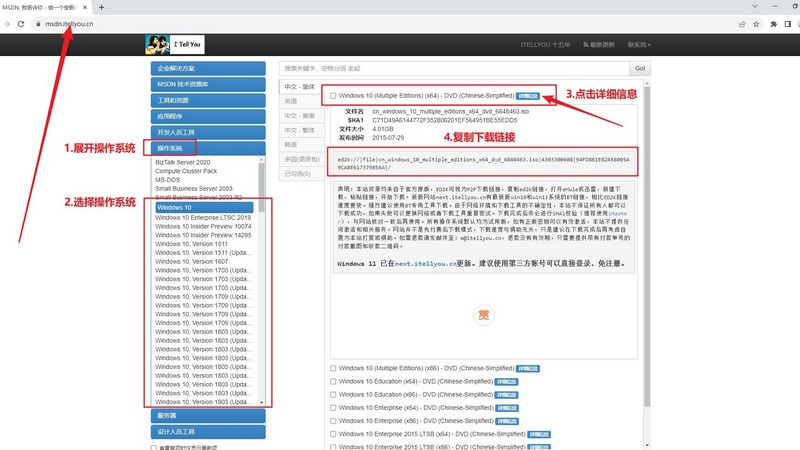
三、重装系统操作的步骤
首先,制作大白菜u盘
1、大白菜u盘启动盘工具有不同的版本,根据需要下载并解压,打开软件备用。
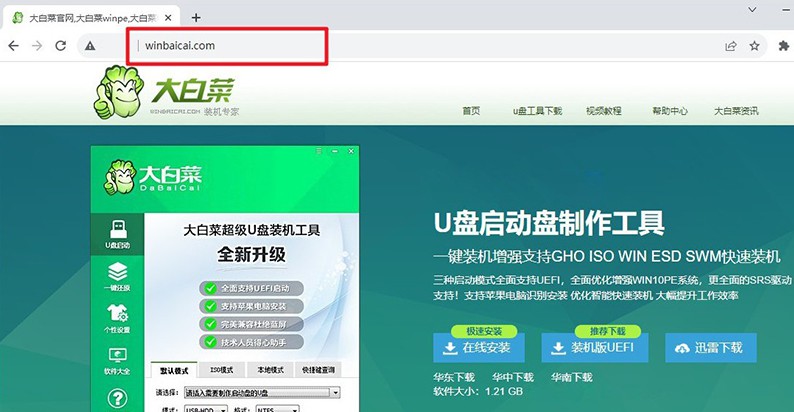
2、将u盘接入电脑后,软件会自动识别,识别成功后,默认设置并点击进行制作即可。
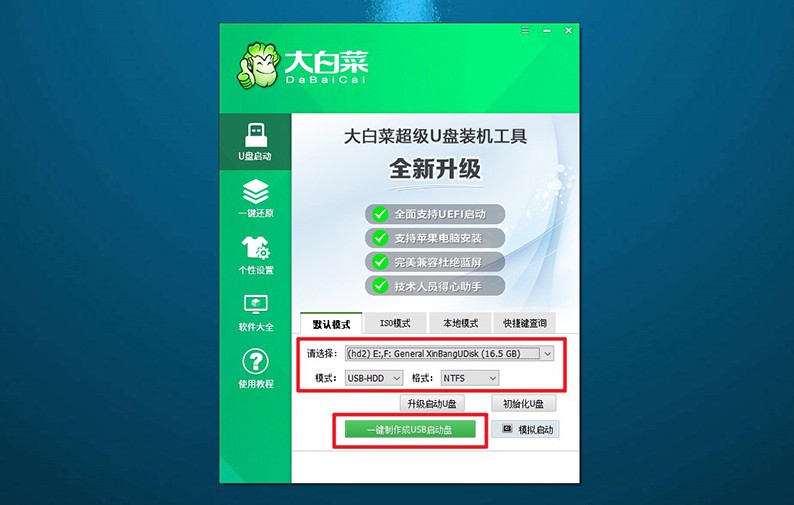
3、注意:制作u盘启动盘,会格式化u盘,如果你的u盘是有数据的,记得先备份好。
然后,启动大白菜u盘
1、大白菜u盘启动电脑,需要通过u盘启动快捷键操作,大家可以通过下图表格进行查询。
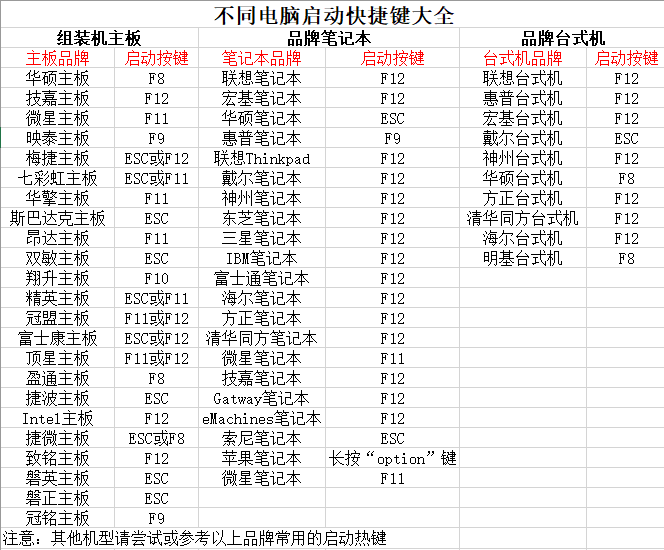
2、知道对应的U盘启动快捷键后,就可以设置电脑进入优先启动项设置界面后,选中U盘回车操作即可。
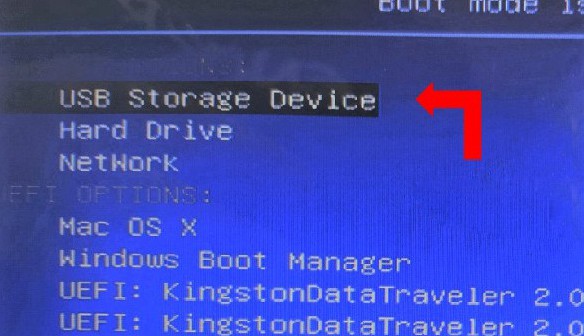
3、在大白菜主菜单界面,我们需要选中【1】Win10X64PE选项,按下回车进入桌面。
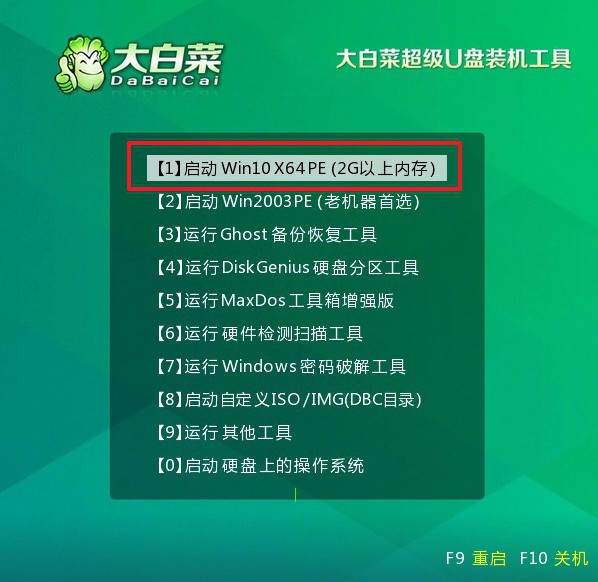
最后,重装大白菜u盘
1、在桌面中,找到并打开大白菜一键装机软件,如图所示设置,点击“执行”系统安装。
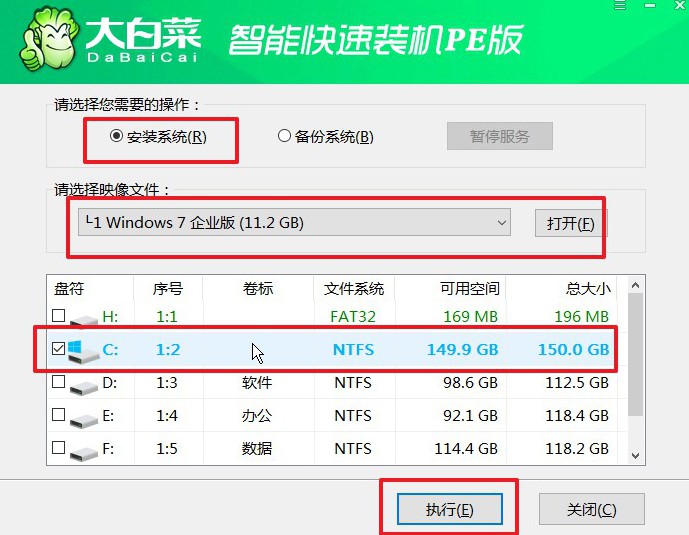
2、期间,会弹出还原设置界面,无需进行其他操作,直接点击“是”。
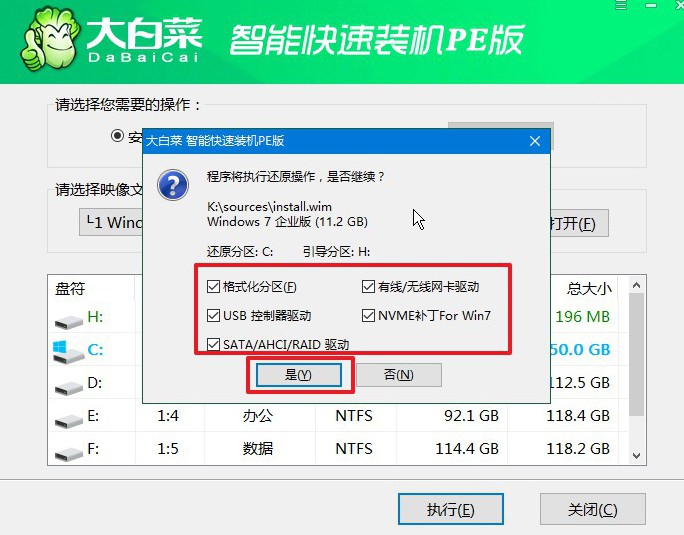
3、进入大白菜系统安装进度界面后,核实相关信息,勾选“完成后重启”即可。
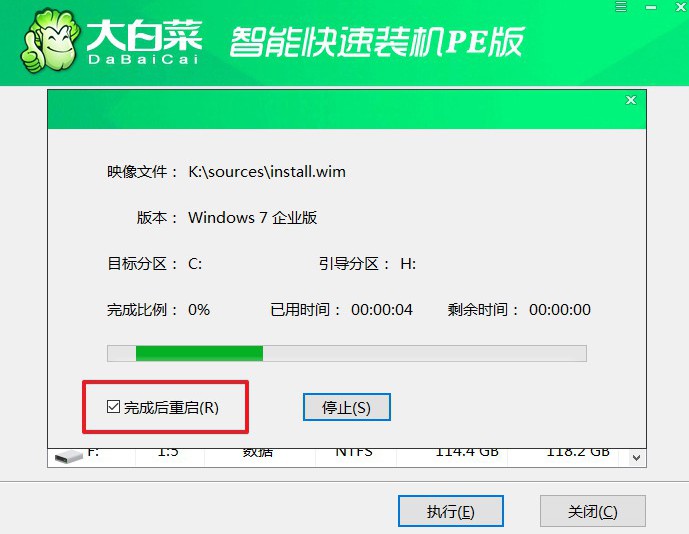
4、电脑还会多次重启,第一次重启要拔出u盘启动盘,期间不用进行其他操作,等待系统安装完成即可。

四、重装系统常见的问题
装系统时U盘无法读取怎么办?
U盘故障:首先确保U盘本身没有故障。您可以尝试将U盘连接到其他计算机上,看看它是否能够正常被读取。如果在其他计算机上也无法读取,那么很可能U盘本身存在问题,您可能需要更换另一个U盘。
USB接口问题:有时候USB接口可能存在问题,导致U盘无法正常被识别。您可以尝试将U盘连接到不同的USB接口,或者尝试将其他设备连接到相同的USB接口,以确认是U盘的问题还是USB接口的问题。
U盘格式化问题:U盘可能没有正确格式化,或者使用了操作系统不支持的文件系统。在安装系统之前,建议将U盘格式化为FAT32或NTFS文件系统。您可以使用磁盘管理工具或第三方工具来格式化U盘。
安装媒体制作问题:如果您是使用U盘作为安装媒体,那么可能是在制作安装媒体的过程中出现了问题。确保您使用的是可靠的安装媒体制作工具,并且正确地将操作系统镜像写入到U盘中。
BIOS/UEFI设置问题:有时候BIOS或UEFI设置可能需要调整,以确保计算机能够从U盘启动。在BIOS或UEFI设置中,检查启动顺序,并将U盘列为首选启动设备。
安全性设置:一些计算机在启动时可能会阻止从U盘启动,因为安全设置禁止了这样的操作。在BIOS或UEFI设置中,检查安全启动选项,如果启用了安全启动,尝试禁用它。
好啦,上面就是本次老电脑重装系统教程图文的全部内容了。需要注意的是,如果你电脑硬件不符合Win10的最低要求,你还去安装的话,是非常有可能会导致性能问题的。所以,在实际操作之前,一定要先核对清楚硬件配置是否合适。

